Autora:
Ellen Moore
Data De La Creació:
18 Gener 2021
Data D’Actualització:
1 Juliol 2024
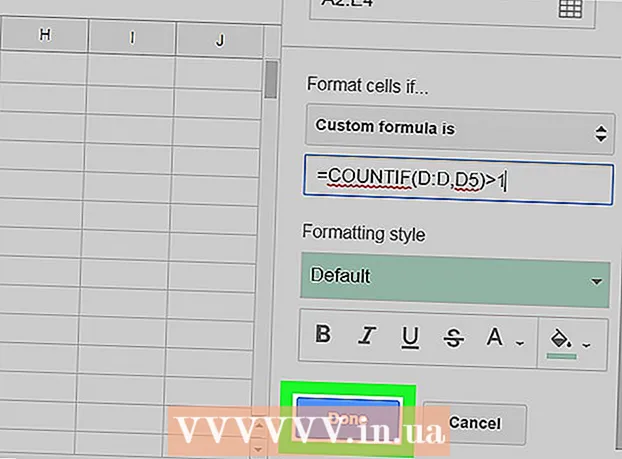
Content
En aquest article, aprendreu a utilitzar una fórmula personalitzada al menú Format condicional per seleccionar cel·les amb valors duplicats.
Passos
 1 Obriu la pàgina Fulls de càlcul de Google en un navegador. Introduïu sheets.google.com a la barra d’adreces i premeu al teclat ↵ Introduïu o bé ⏎ Tornar.
1 Obriu la pàgina Fulls de càlcul de Google en un navegador. Introduïu sheets.google.com a la barra d’adreces i premeu al teclat ↵ Introduïu o bé ⏎ Tornar.  2 Feu clic a la taula que vulgueu canviar. Cerqueu aquell al qual voleu aplicar el filtre a la llista de taules desades i obriu-lo.
2 Feu clic a la taula que vulgueu canviar. Cerqueu aquell al qual voleu aplicar el filtre a la llista de taules desades i obriu-lo.  3 Seleccioneu les cel·les que vulgueu filtrar. Feu clic a una cel·la i moveu el cursor del ratolí per seleccionar les cel·les adjacents.
3 Seleccioneu les cel·les que vulgueu filtrar. Feu clic a una cel·la i moveu el cursor del ratolí per seleccionar les cel·les adjacents.  4 Feu clic a la pestanya Format a la barra de pestanyes de la part superior del full. Després, apareixerà un menú desplegable a la pantalla.
4 Feu clic a la pestanya Format a la barra de pestanyes de la part superior del full. Després, apareixerà un menú desplegable a la pantalla.  5 Seleccioneu l'element al menú Format condicional. Després, apareixerà una barra lateral a la part dreta de la pantalla.
5 Seleccioneu l'element al menú Format condicional. Després, apareixerà una barra lateral a la part dreta de la pantalla.  6 Feu clic al menú desplegable sota la frase "Format de cel·les si ...". Després, apareixerà una llista de filtres que es poden aplicar al full.
6 Feu clic al menú desplegable sota la frase "Format de cel·les si ...". Després, apareixerà una llista de filtres que es poden aplicar al full.  7 Seleccioneu un element del menú desplegable La teva fórmula. Amb aquesta opció, podeu introduir manualment una fórmula per al filtre.
7 Seleccioneu un element del menú desplegable La teva fórmula. Amb aquesta opció, podeu introduir manualment una fórmula per al filtre.  8 Entra = COUNTIF (A: A, A1)> 1 al quadre Valor o Fórmula. Aquesta fórmula seleccionarà totes les cel·les duplicades de l’interval seleccionat.
8 Entra = COUNTIF (A: A, A1)> 1 al quadre Valor o Fórmula. Aquesta fórmula seleccionarà totes les cel·les duplicades de l’interval seleccionat. - Si l'interval de cel·les que voleu editar es troba en alguna altra columna i no en la columna A, canvieu A: A i A1 per indicar la columna desitjada.
- Per exemple, si esteu editant cel·les de la columna D, la vostra fórmula serà així: = COUNTIF (D: D, D1)> 1.
 9 Canvi A1 a la fórmula de la primera cel·la de l'interval seleccionat. Aquesta part de la fórmula apunta a la primera cel·la de l’interval de dades seleccionat.
9 Canvi A1 a la fórmula de la primera cel·la de l'interval seleccionat. Aquesta part de la fórmula apunta a la primera cel·la de l’interval de dades seleccionat. - Per exemple, si la primera cel·la d'un interval és D5, la fórmula tindrà aquest aspecte: = COUNTIF (D: D, D5)> 1.
 10 Feu clic al botó verd Llestosper aplicar la fórmula i seleccionar totes les cel·les duplicades de l’interval seleccionat.
10 Feu clic al botó verd Llestosper aplicar la fórmula i seleccionar totes les cel·les duplicades de l’interval seleccionat.



